
KANON tig-imprenta napamatud sa ilang mga kaugalingon ingon sa usa ka maayo nga pagpili sa mga termino sa presyo-kalidad nga ratio. Usa sa mga popular nga modernong mga modelo sa maong mga lalang mao ang Canon MP280, ug karon kita mosulti kaninyo diin kamo kinahanglan nga pagkuha sa mga drayber alang sa niini nga tig-imprinta.
Kita nagtan-aw sa usa ka drayber sa Canon MP280
Mahimo og sa mga drayber alang sa ekipo sa ilalum sa konsiderasyon sa upat ka sa lain-laing mga paagi nga dili kaayo sa lain-laing gikan sa usag usa, ug usab wala magkinahanglan og pipila ka piho nga mga kahanas gikan sa user sa.Paagi 1: Website sa Canon
Ang unang anaa kapilian mao ang sa pag-download sa mga software sa mga bungat tig-imprinta gikan sa opisyal nga kapanguhaan sa manggagama.
Canon sa kapanguhaan
- Gamita ang mga "Support" nga butang sa site cap.
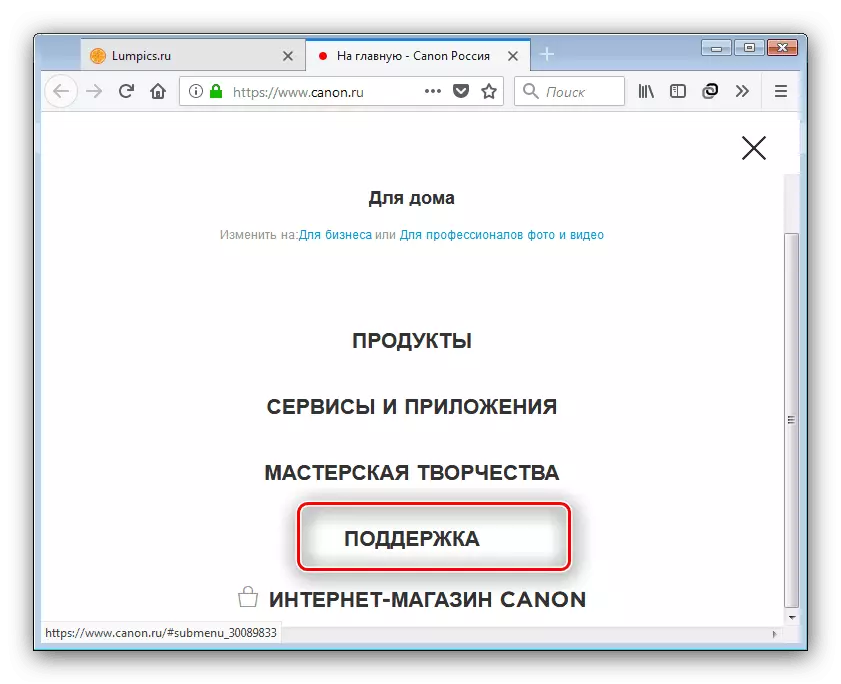
Unya click "Downloads ug Tabang".
- Sunod type ang ngalan sa modelo nga MP280 sa search bar ug i-klik sa pop-up bintana sa resulta.
- Human sa download sa sunod nga pahina, check sa pagkahusto sa mga kahulugan sa imong mga OS, ug ang iyang talinugo. Kon ang sistema sa sayop nga giila kini nga mga lantugi, ang mga husto nga kapilian sa paggamit sa mga drop-down menu.
- Unya linukot ngadto sa access sa listahan sa mga drayber. Check sa mga detalye bahin sa matag bersyon ug sa pagpili sa mga angay nga alang sa imong mga panginahanglan. Aron sa pagluwas sa pinili nga package, i-klik ang "Download" button sa ilalum sa mga hut-ong sa impormasyon.
- Sa dili pa kamo magsugod download, ikaw kinahanglan nga mabasa "Disclaimer", sa tapus nga kamo kinahanglan nga i-click "sa pagdawat ug download" sa pagpadayon.
- Paghulat hangtud nga ang mga drayber download, unya magsugod sa installer. Sa unang bintana, familiarize sa imong kaugalingon uban sa mga kahimtang ug sa paggamit sa "Sunod" button.
- Dawata ang lisensya kasabutan - ". Oo" alang niini nga click
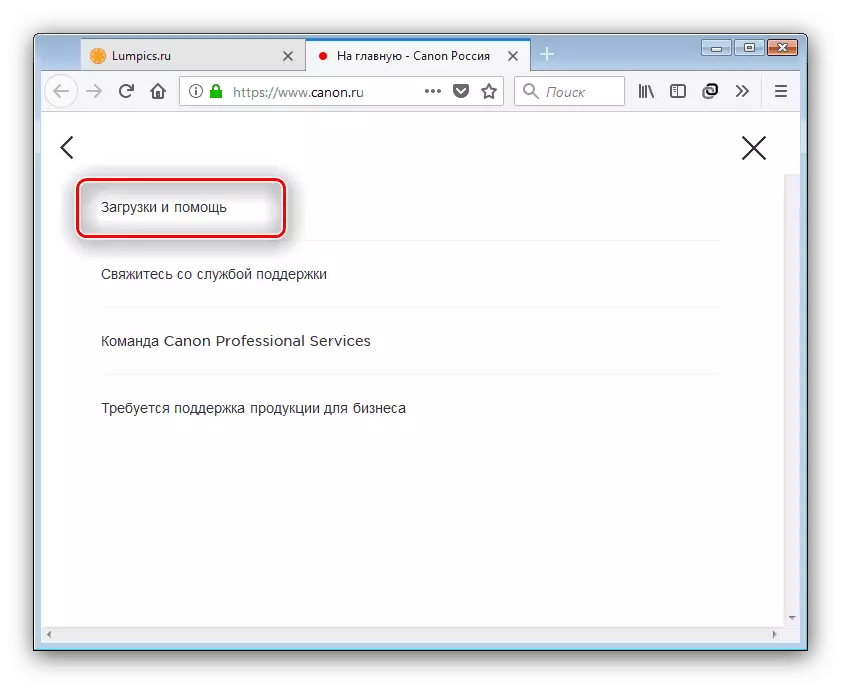
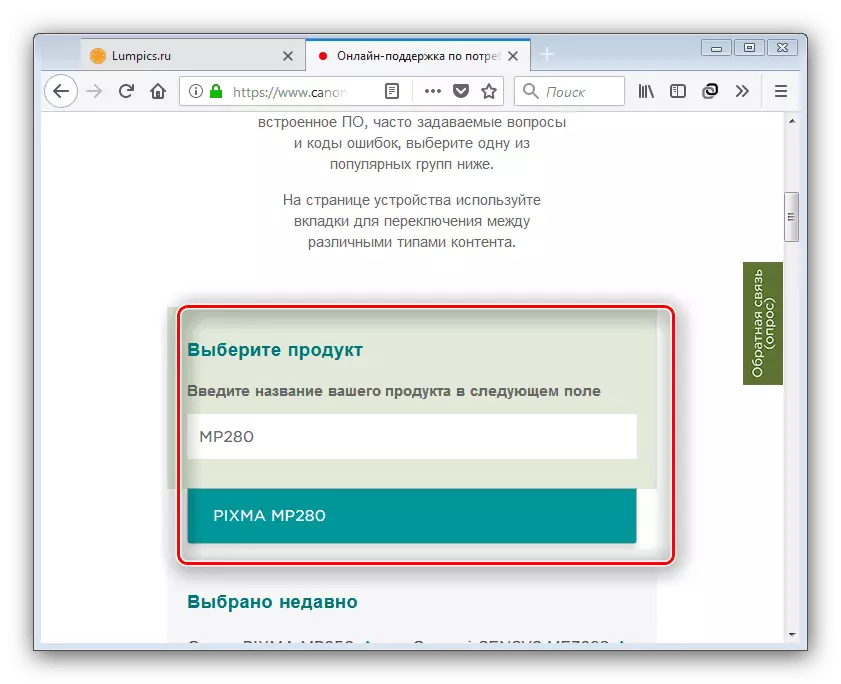
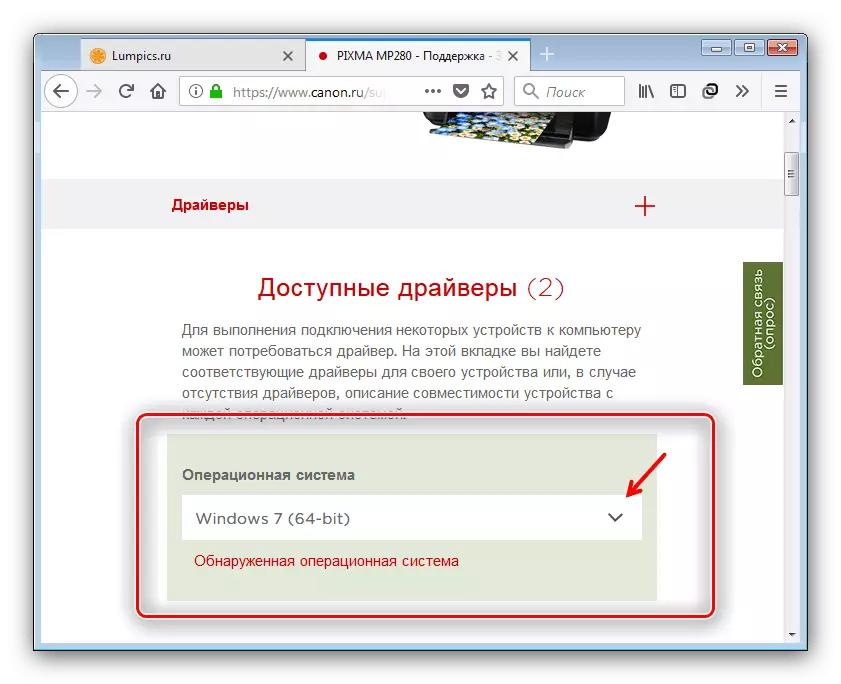
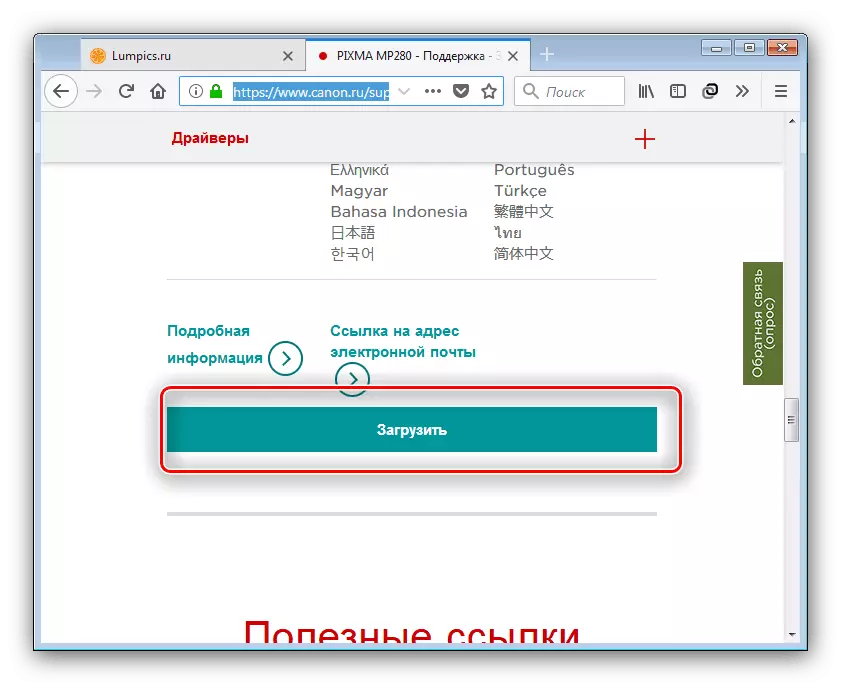
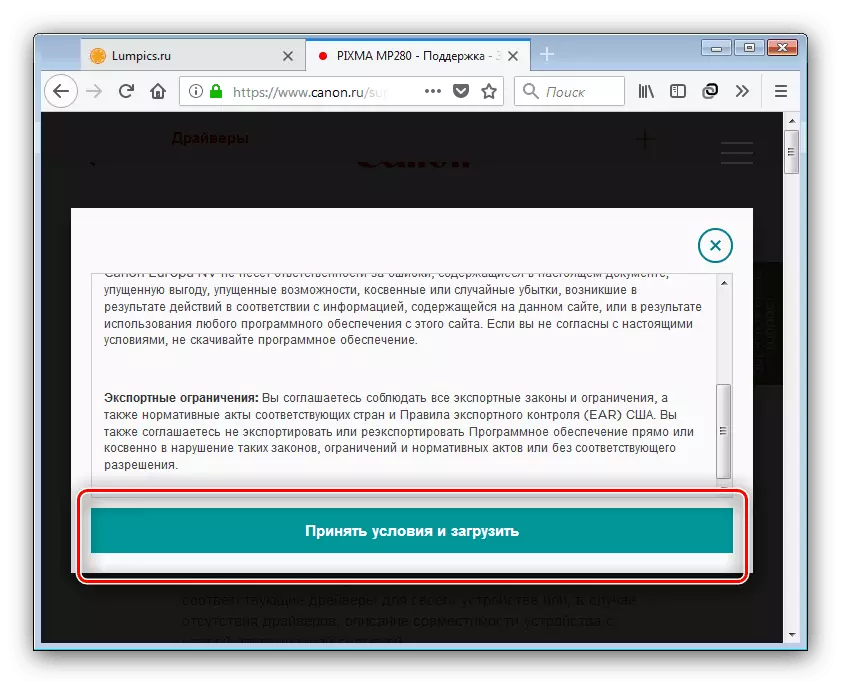
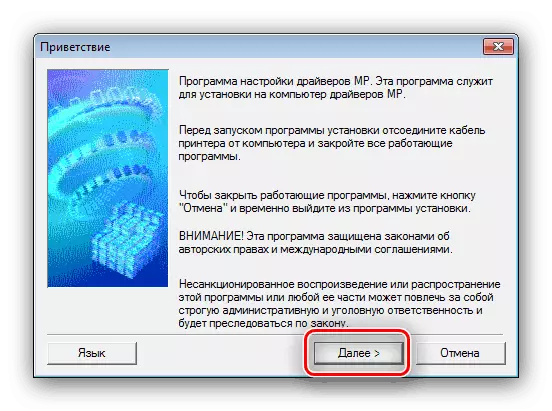
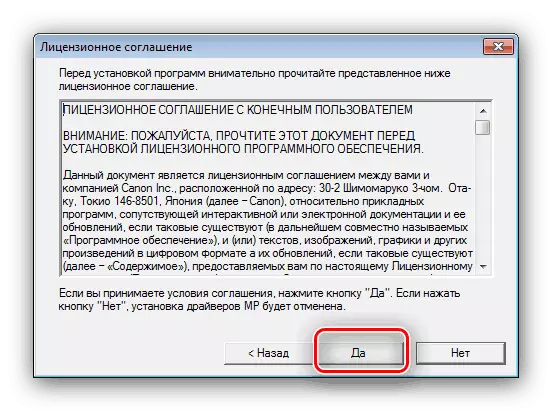
Dugang pa nga pamaagi molabay sa automatic mode - nga kamo kinahanglan lamang sa Sumpaysumpaya sa tig-imprinta ngadto sa computer gikan sa user sa.
Pamaagi 2: Mga programa sa software gikan sa mga nag-develop sa ikatulo nga partido
Ikaw mahimo simple ang drayber search pamaagi sa paggamit sa ikatulo nga-sa partido nga programa-drayber nga kagawasan, gawas pagtino sa konektado ekipo ug download kulang drayber. Uban sa usa ka kinatibuk-ang paghulagway mubo sa labing komon nga mga solusyon, kamo makakaplag sa materyal nga dugang pa.
Magbasa pa: ang labing kaayo nga mga drayber alang sa Windows
Sa pag-instalar sa mga drayber sa usa ka piho nga device, ang kagamitan, katuyoan sa DriverPack Solution aplikasyon mao ang na igo. lamang kita makatagamtam niini nga solusyon, apan kon kamo dili sigurado mahitungod sa inyong mga abilidad, una sa pagbasa sa sunod nga instruksiyon.
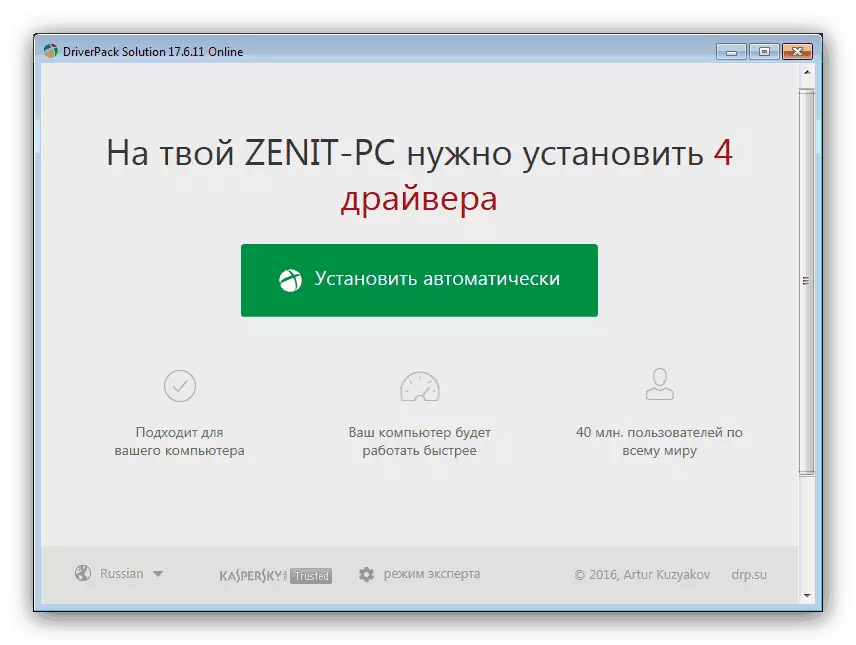
Leksyon: Driver Updating Driverpack Solusyon Program
Paagi 3: Printer ID
Usa ka alternatibo sa sa duha ka mga pamaagi nga gihisgotan sa ibabaw mahimong sa search alang sa identifier file - alang sa tig-imprinta sa ilalum sa konsiderasyon kini tan-awon sama niini:
USBPRINT \ CANONMP280_SERIESE487.
ID Kini kinahanglan nga misulod sa usa ka espesyal nga dapit nga pagtino sa device ug pagpili sa mga drayber angay niini. Usa ka listahan sa mga serbisyo sa online sa database sa maong software ug mas detalyado nga giya sa paggamit sa niini nga pamaagi nga imong mahimo nga makakat-on gikan sa mosunod nga artikulo.
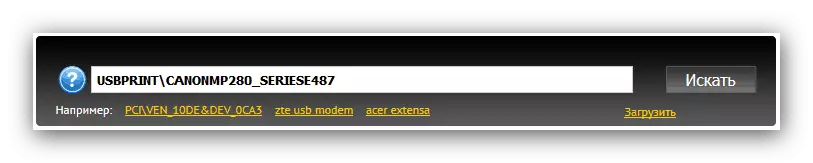
Basaha ang dugang pa: instalar drayber gamit ang ID
Pamaagi 4: "instalar gi" himan
Users sa kasagaran ubos nga pagbanabana nga pundo nga nasukip sa Windows, gipalabi sa paggamit sa ikatulo nga-sa partido solusyon. Ang pagkawalay pulos sa mga himan nga sistema mao ang sayop - sa labing menos sa paggamit sa "Pagtukod gi" himan, nga imong mahimo og drayber alang sa lalang sa ilalum sa konsiderasyon.
- Tawga "Start" ug bukas "Devices ug Printers".
- Sa ibabaw sa bintana, sa TOOLBAR, sa pagpangita ug i-klik ang "instalar gi" nga kapilian (kon dili "Dugang gi").
- Kita sa paggamit sa usa ka lokal nga tig-imprinta, mao i-klik ang tukma nga kapilian.
- Kausaban sa koneksyon pantalan kon gikinahanglan, ug i-klik "Sunod" sa pagpadayon.
- Karon ang labing hinungdanon nga bahin. Sa "manufacturer" listahan, i-klik sa "Canon". Human nga, sa husto nga menu, ang "Printers" menu nga makita giila modelo sa mga lalang nga gikan sa panon sa niini, sa taliwala nga imong makita sa tuo ug i-klik sa ibabaw niini, unya i-klik "Sunod".
- Sa katapusan nga mga lakang, ang mga ngalan ngadto sa tig-imprinta, unya press "Sunod". Ang uban nga mga pamaagi mahitabo nga walay pag-apil user.




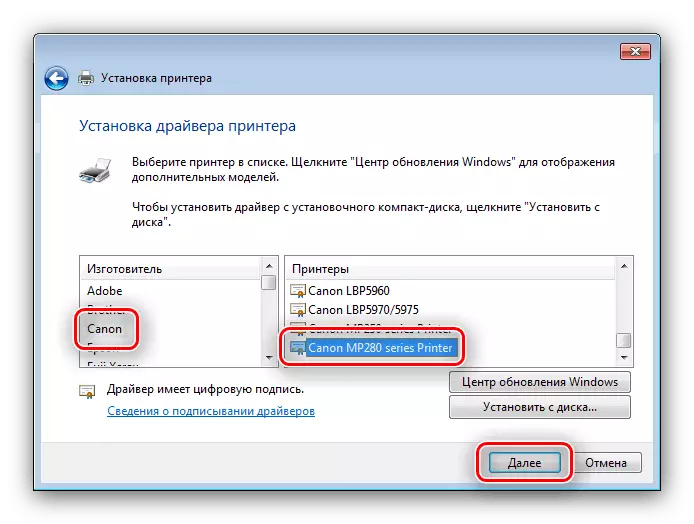

gipaila-ila namo kamo sa mga pag-ayo-nga nailhan nga mga kapilian alang sa pagdawat CANON MP280. Ikaw mahimo usab nga nakaila sa uban - sa niini nga kaso, mangutana kaninyo sa pagpakigbahin kanila sa mga comments.
